(二)centOS7设置固定ip并连接外网NAT模式
文章目录1.先配置本地电脑和虚拟机的联网1.1 把本机网络设置成如下1.2 把虚拟机NAT网关设置成如下2 在Window的host配置文件中添加 映射主机3.修改相关配置文件3.1 配置服务器主机别名3.2 添加映射关系3.3 配置ip地址3.3.1 查看分配网卡情况3.3.2 激活网卡,进入编辑模式3.4 保存以后,输入命令重启网络3.4.1 ping外网验证3.5 CentOS7关闭防火墙4 Xshell 等远程连接工具连接虚拟机服务器5 常见错误5.1 CentOS 7: Restarting network (via systemctl): Job for network.service failed because the control proc5.2 CentOS6.x版本的虚拟机 若是克隆的虚拟机需修改物理地址
1.先配置本地电脑和虚拟机的联网
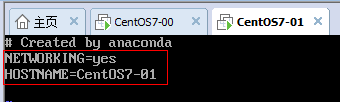 查看刚才的编辑的主机名称,很重要,不执行这个,重启网络可能出现失败的情况
查看刚才的编辑的主机名称,很重要,不执行这个,重启网络可能出现失败的情况
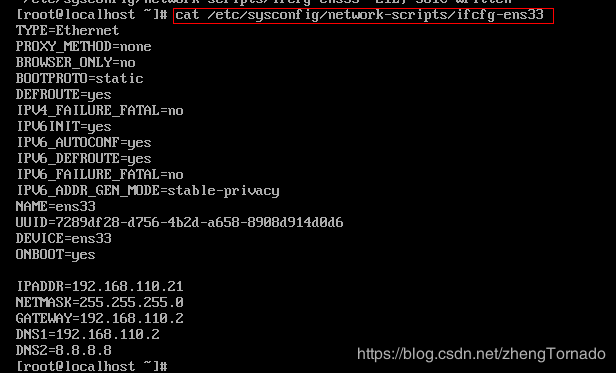 3.4 保存以后,输入命令重启网络
3.4 保存以后,输入命令重启网络
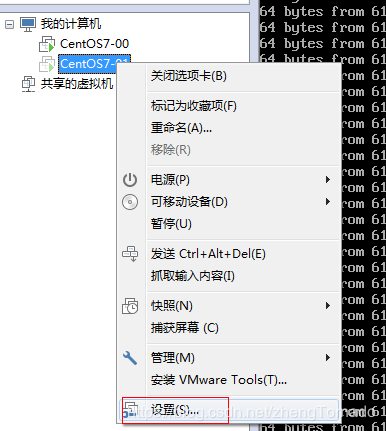
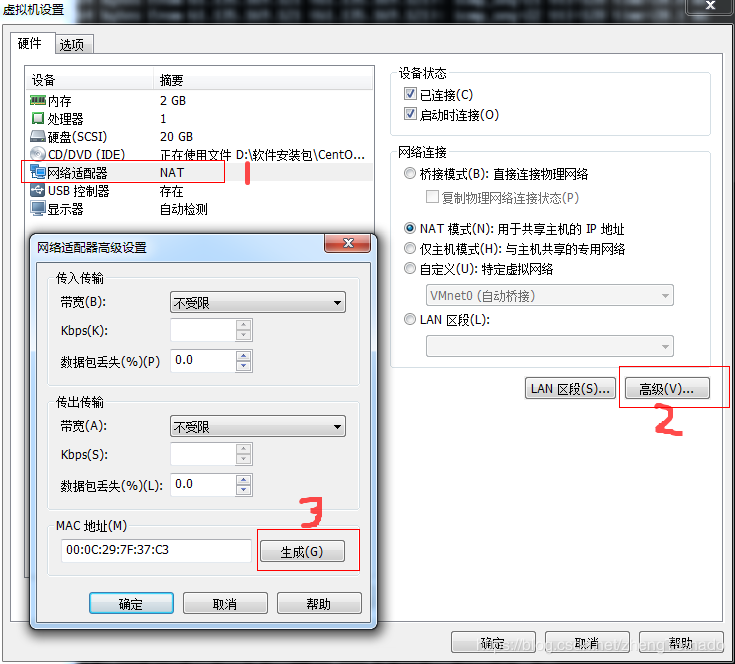
重启虚拟机网络服务
作者:zhengTornado
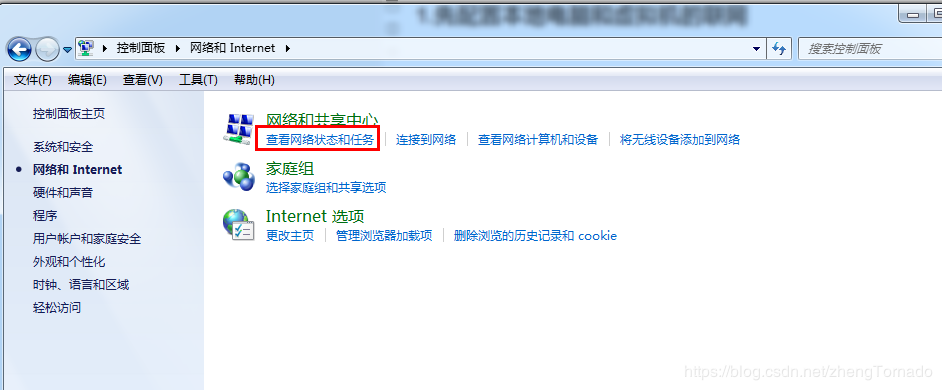
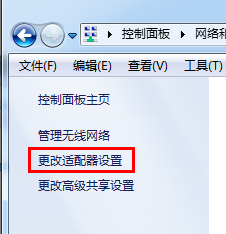
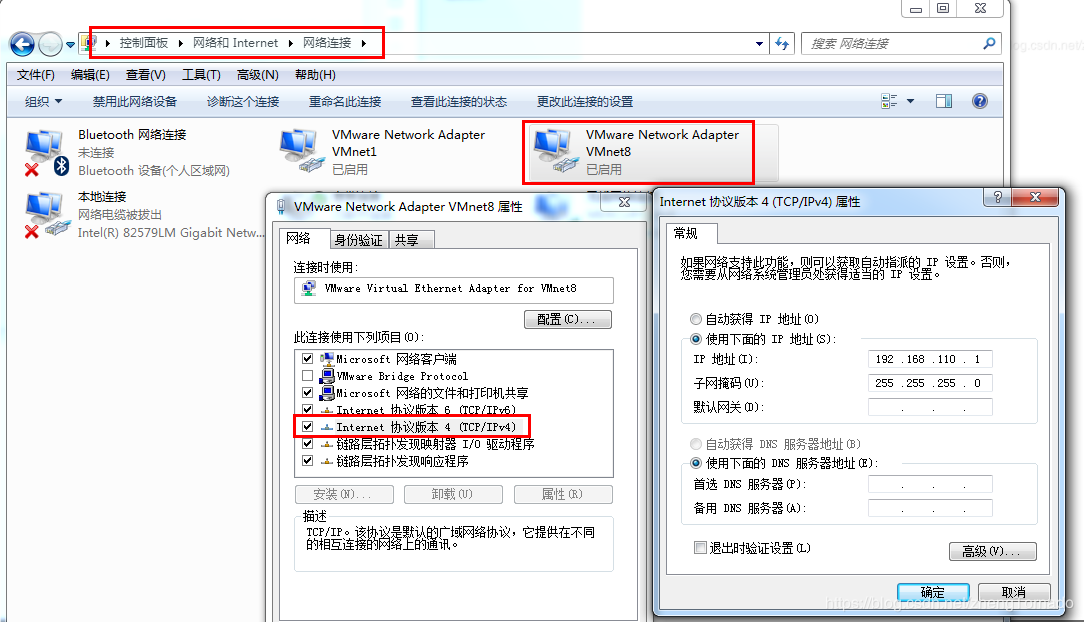
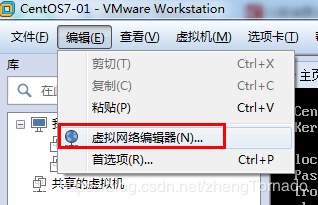
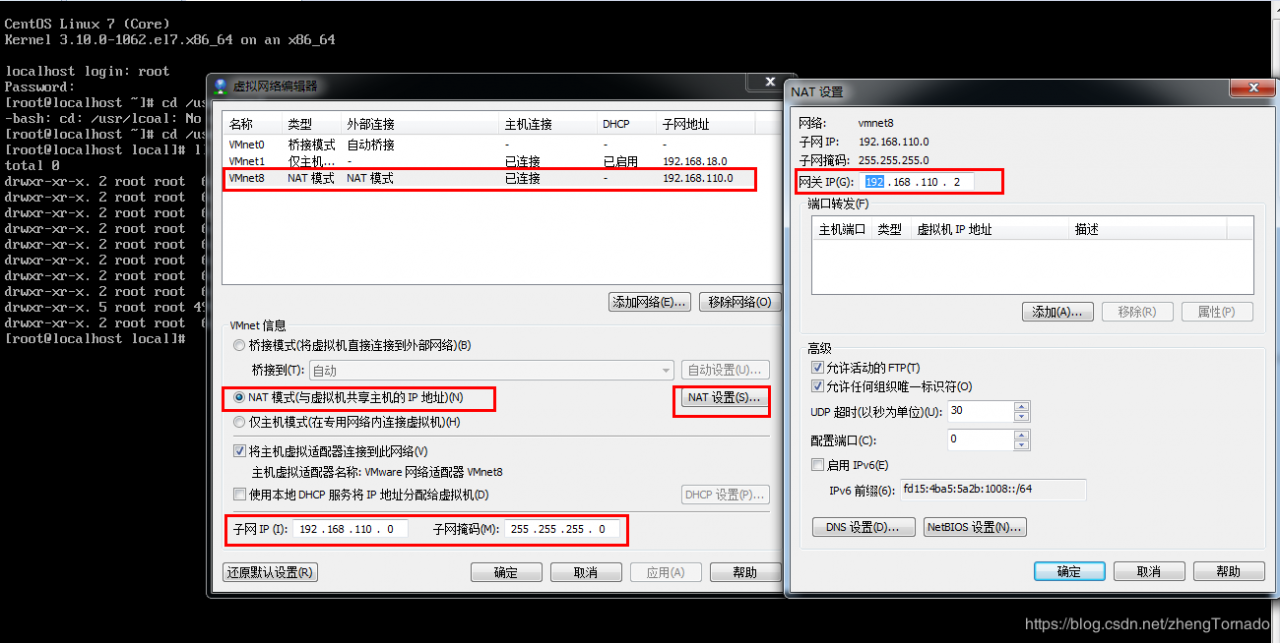
C:\Windows\System32\drivers\etc
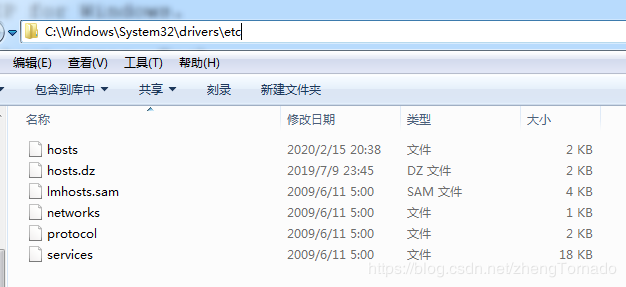
这里的ip前3位和第1步 NAT网关中配置的前3位一致,后1位不要用0,1,2
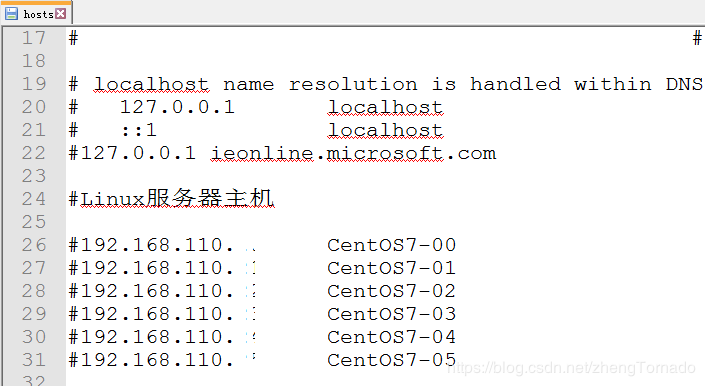
vi /etc/sysconfig/network
插入下面2句,主机名称和Window的host配置文件中对应
NETWORKING=yes
HOSTNAME=CentOS7-01
按Esc键,再按 :wq键保存并退出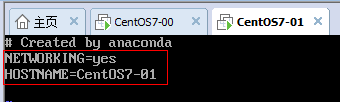 查看刚才的编辑的主机名称,很重要,不执行这个,重启网络可能出现失败的情况
查看刚才的编辑的主机名称,很重要,不执行这个,重启网络可能出现失败的情况
sysctl kernel.hostname=CentOS7-01
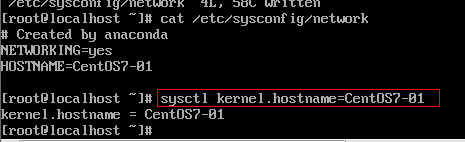
vi /etc/hosts
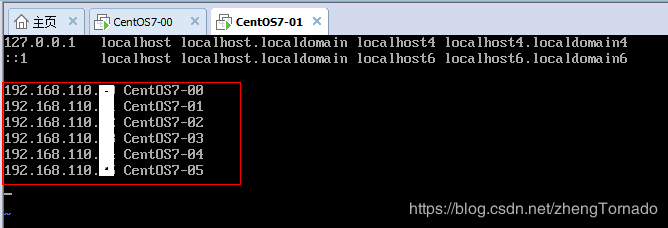
vi /etc/sysconfig/network-scripts/ifcfg-eth0
CentOS7.x 系列版本
若使用ipconfig命令查看虚拟机网络,会出现command not found错误

因为centos7已经不使用 ifconfig命令了,并且网卡名称也不是eth0了,而是改成ens33了。
ip addr 即查看分配网卡情况
ip address
或者
ip addr
都可以,功能是一样的
如下图 ,网卡名称是ens33
大家可以根据自己查询到的具体情况进行激活网卡
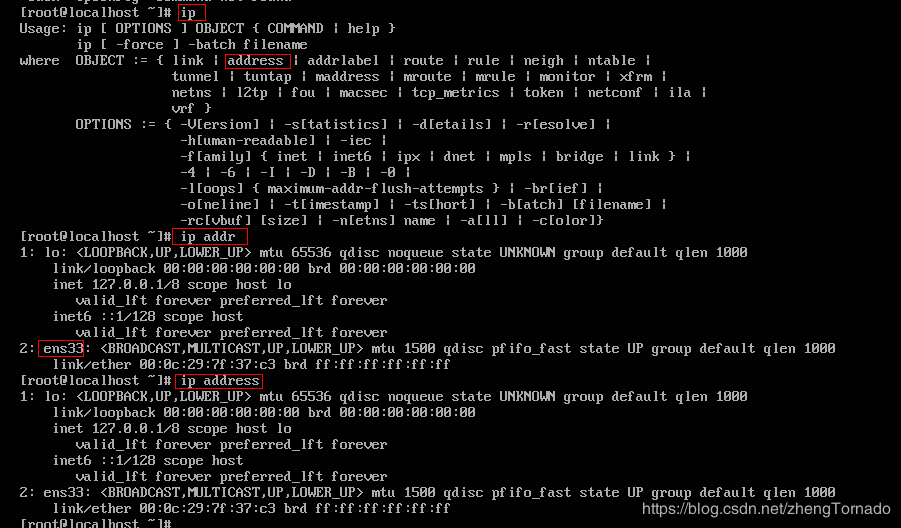
vi /etc/sysconfig/network-scripts/ifcfg-ens33
这是未编辑前默认的配置
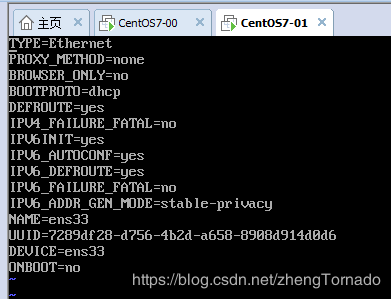
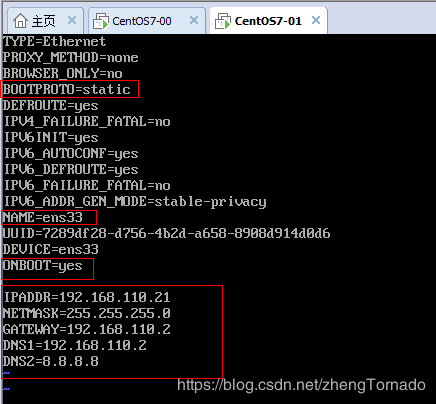
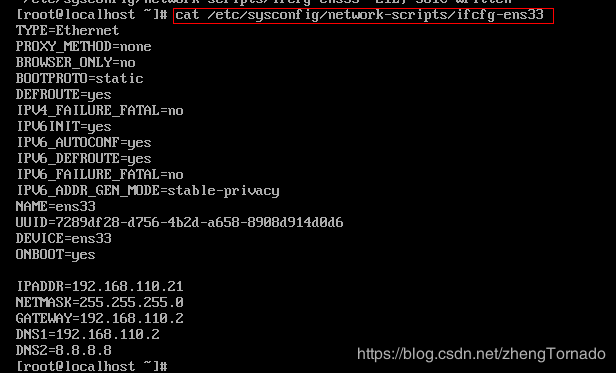 3.4 保存以后,输入命令重启网络
3.4 保存以后,输入命令重启网络
service network restart

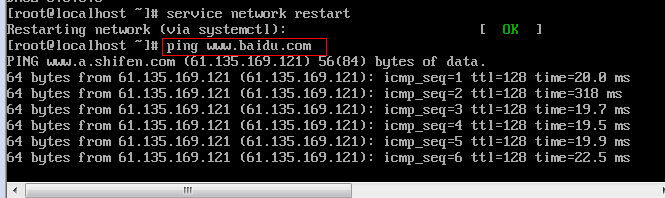
systemctl stop firewalld.service #停止firewall
systemctl disable firewalld.service #禁止firewall开机启动
4 Xshell 等远程连接工具连接虚拟机服务器
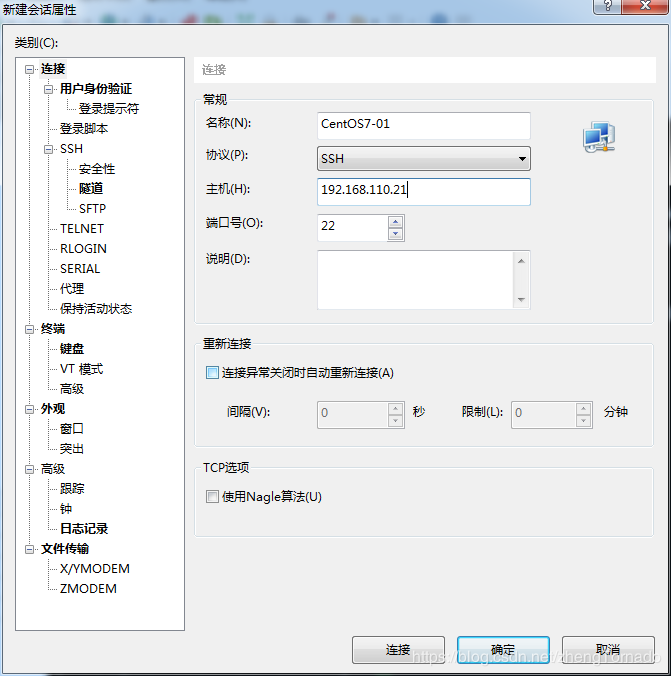
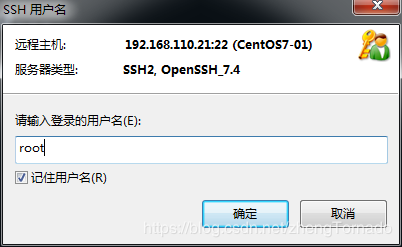
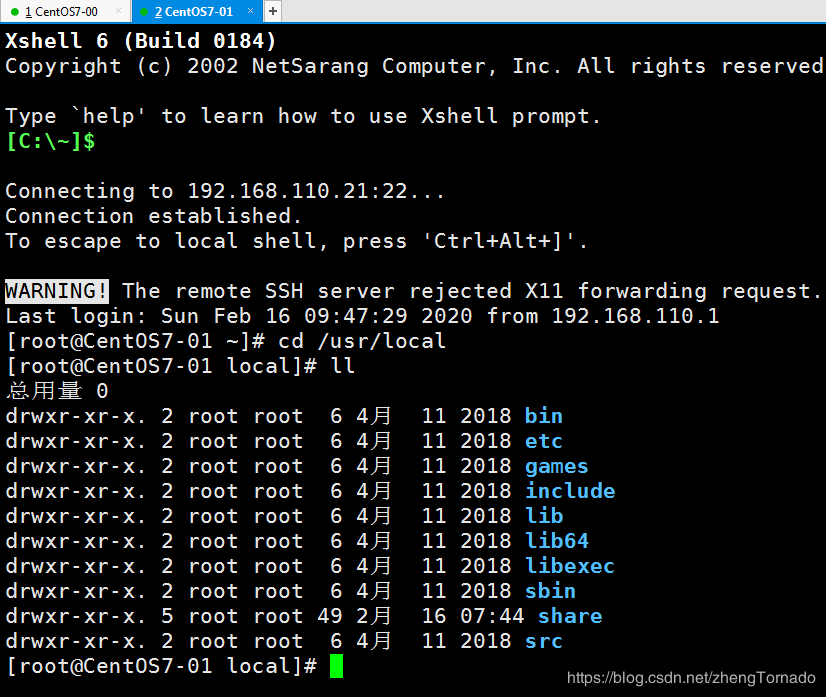
在配置完成后,输入以下命令
service network restart
报错
CentOS 7: Restarting network (via systemctl): Job for network.service failed
解决方案:
停止并禁用虚拟机 NetworkManager 服务,执行下面2句systemctl stop NetworkManager
systemctl disable NetworkManager
重新生成网卡 MAC 地址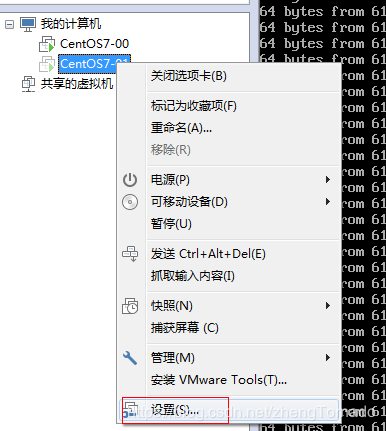
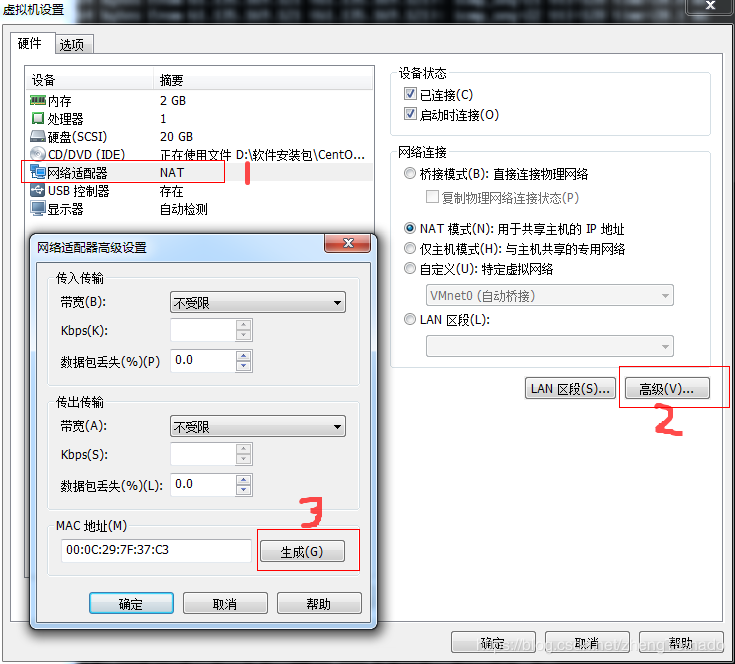
重启虚拟机网络服务
systemctl restart network
5.2 CentOS6.x版本的虚拟机 若是克隆的虚拟机需修改物理地址
需要修改物理地址
vi /etc/udev/rules.d/70-persistent-net.rules
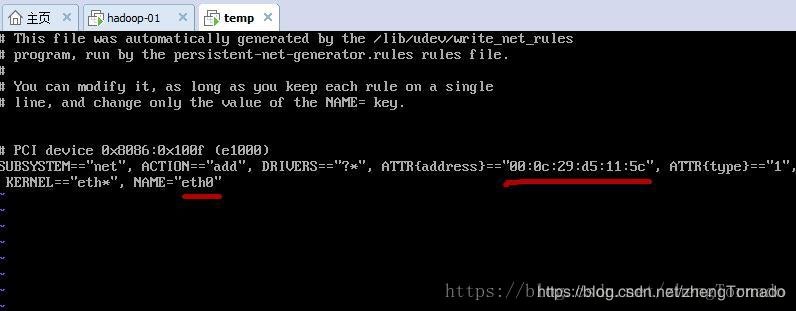
但是在centOS7.x的版本中没有70-persistent-net.rules 文件
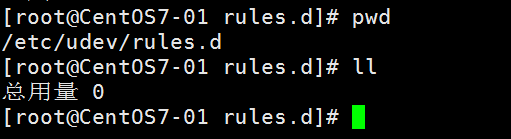
作者:zhengTornado
相关文章
Brenda
2021-03-03
Tabitha
2020-11-20
Pearl
2023-07-20
Rosalia
2023-07-20
Agnes
2023-07-21
Kohana
2023-07-21
Jelena
2023-07-21
Isis
2023-07-21
Thadea
2023-07-21
Aure
2023-07-22
Lani
2023-07-22
Rae
2023-07-22
Ines
2023-07-22
Ilona
2023-07-22
Xylona
2023-07-22
Peony
2023-07-22
Miette
2023-08-08
Rhea
2023-08-08